Tuto¶
Envoie d un message¶
Dans un premier temps il est nécessaire d’avoir un réseau LoraWan et d’avoir défini un équipement dans ce réseau.
Une fois cela fait, vous pouvez connecter votre clef LoraWan, installer le plugin AbeilleLora et créer votre premier équipement (Voir Installation).
Il vous faut reporter les paramètres définis dans le réseau LoraWan sur l’équipement dans Jeedom/AbeilleLora. Voir chap Configuration de la page Installation.
Il ne vous reste plus qu’a envoyer un message grace au widget sur le dashboard. Voir chap Message de la page Installation.
Maintenant que le message a été envoyé, vous devez pouvoir le recupérer dans votre application du réseau LoraWan.

Perso, je peux le récupérer par une interface MQTT:
1- en utilisant le logiciel MQTTBox sur un Mac
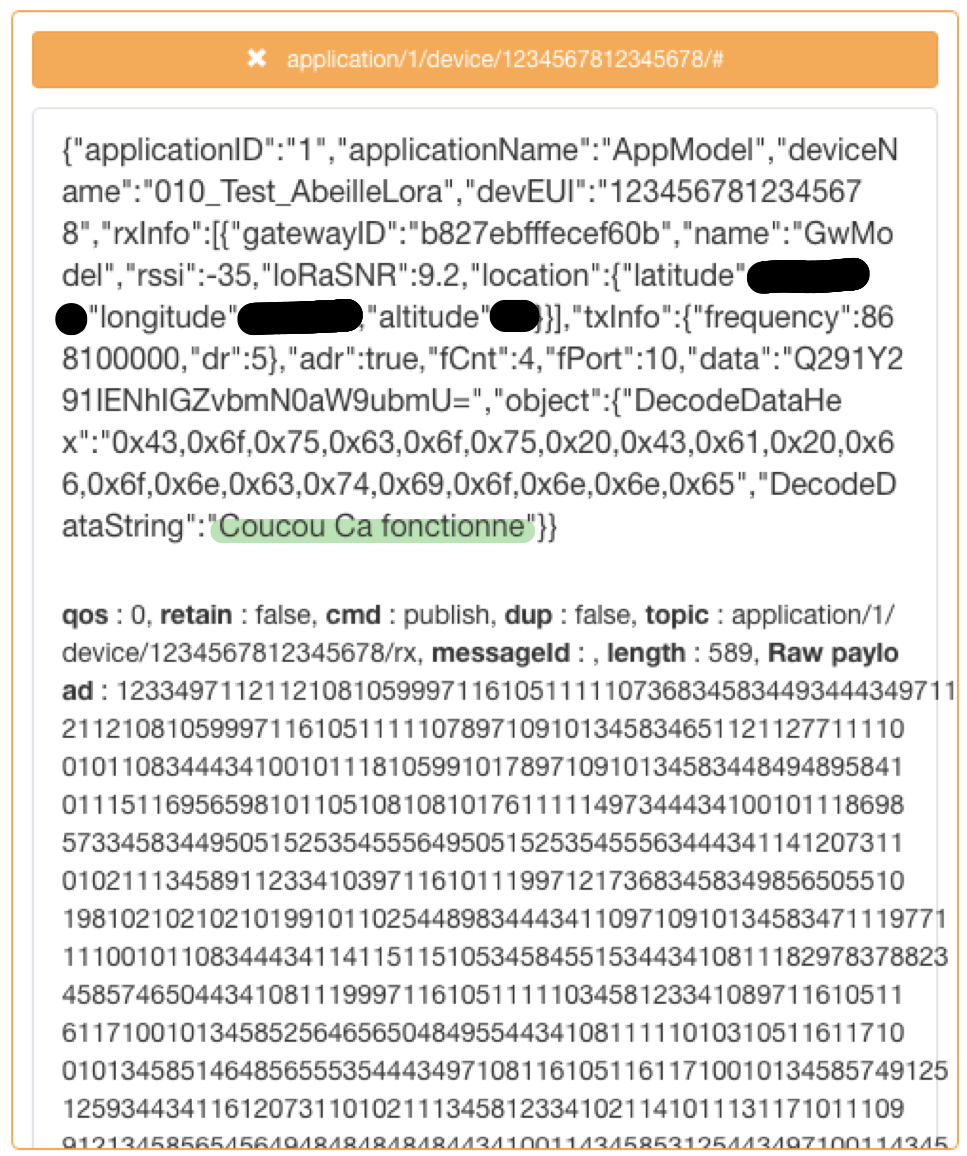
2 - En utilisant le plugin jMQTT sur un Jeedom

Reception d un message¶
Si vous avez tout de fonctionnel pour l’envoi d’un message on peut passer à la reception d’un message. Dans le cas contraire, je vous invite à corriger tout soucis existant.
Les « End Nodes » peuvent écouter le réseau de trois façons:
- Soit juste apres l envoi d un message (Class A)
- De façon périodique (Class B)
- En continue (Class C)
La clef USB LoraWan d’Akila est capable de gérer la class A et/ou la Class C. Il faut vérifier aussi que votre réseau LoraWan est compatible avec la class que cous avez choisi.
Dans notre cas, la Class C est certainement la plus interessante car nous pouvons envoyer à tout moment un message.
Il vous faut maintenant connaitre l’interface de votre application dans le réseau LoraWan pour effectuer l’envoi du message.
Dans ma solution, la demande d’envoi se fait par MQTT. Il suffit que j’envoi par exemple:
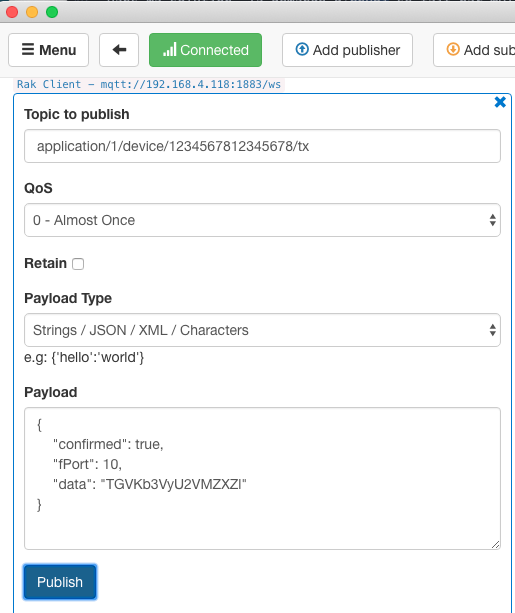
Comme vous pouvez le voir le texte que j’envoie est illisible: TGVKb3VyU2VMZXZl
En fait c’est le texte « LeJourSeLeve » encodé en base64.
Et je le récupère sur le widget :
